Speichern und Speichern als
Wenn SOLIDWORKS mit Windchill verbunden ist, speichern die Befehle Speichern  und Speichern als
und Speichern als  in SOLIDWORKS standardmäßig das aktive CAD-Dokument und dessen geänderte abhängige Objekte. Bei mit Speichern und Speichern als neu erstellten Dateien können Sie entweder den Workspace-Ordner, einen Commonspace-Ordner oder einen Ordner im lokalen Dateisystem angeben. Die neuen Dateien, die mit dem Windchill Dateisystem in einem Commonspace-Ordner gespeichert wurden, sind erst für andere Windchill Benutzer verfügbar, wenn sie eingecheckt sind.
in SOLIDWORKS standardmäßig das aktive CAD-Dokument und dessen geänderte abhängige Objekte. Bei mit Speichern und Speichern als neu erstellten Dateien können Sie entweder den Workspace-Ordner, einen Commonspace-Ordner oder einen Ordner im lokalen Dateisystem angeben. Die neuen Dateien, die mit dem Windchill Dateisystem in einem Commonspace-Ordner gespeichert wurden, sind erst für andere Windchill Benutzer verfügbar, wenn sie eingecheckt sind.
Jedes CAD-Dokument, das im Windchill Workspace gespeichert wird, muss einen eindeutigen Namen haben. Wenn Sie versuchen, ein Objekt mit einem Namen zu speichern, der bereits in der Datenbank vorhanden ist, wird das Fenster Konflikte geöffnet. In diesem Fenster werden die Konflikte beschrieben, und Sie können sie lösen. Sie können Konflikte entweder einzeln lösen, indem Sie Werte in der Spalte Aktion auswählen, oder verwenden Sie den Befehl Alle festlegen, um alle Konflikte zu lösen.
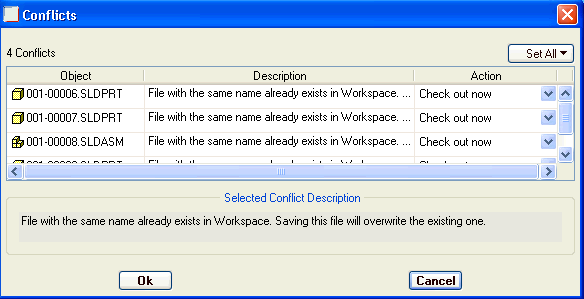
Der Befehl Speichern als ermöglicht es Ihnen, das Objekt mit einem anderen Namen und in einem anderen Dateiformat zu speichern. Die folgende Tabelle zeigt die verschiedenen Dateiformate an, die von Windchill Workgroup Manager for SOLIDWORKS unterstützt werden.
Dateityp | Format |
|---|---|
SolidWorks Teiledatei | |
Dateiformat | SolidWorks Format |
Parasolid | Part.X_T |
IGES | Part.iges/igs |
STEP | Part.step/stp |
ACIS | Part.sat |
VDA-FS | Part.vda |
SolidWorks Baugruppendatei | |
Dateiformat | SolidWorks Format |
Parasolid | Assembly.X_T |
IGES | Assembly.iges/igs |
STEP | Assembly.step/stp |
SolidWorks Zeichnungsdatei | |
Dateiformat | SolidWorks Format |
DWG | Drawing1.dwg |
DXF | Drawing1.dxf |
• Um den Modellinhalt nach der Operation Speichern oder Speichern als hochzuladen, müssen Sie den Wert der Einstellung Nach nativem Speichern hochladen mit Ja festlegen. • Sie müssen den AutoCAD Adapter für SOLIDWORKS installieren, um das Hochladen von Fehlern beim Speichern der CAD-Dokumente in DWG- und DXF-Formaten in einen Workspace zu vermeiden. |
Weitere Informationen finden Sie unter Workspace-Befehl "Speichern als" verwenden.
Informationen zum Fenster Neuen Namen festlegen finden Sie unter Neue Namen definieren.